Uklonite virus PadCrypt (Vodič za uklanjanje)
PadCrypt Priručnik za uklanjanje virusa
Što je PadCrypt ransomware?
PadCrypt ransomware je novi računalni virus kojeg biste trebali biti svjesni
Ukoliko primite novu poruku na svoj email, nemojte žuriti i otvarati je ili preuzeti pripojen sadržaj, bez obzira na to koliko se važne informacije činile. PadCrypt virus i slični ransomware programi se šire kroz spam email poruke preko pripojenih zaraznih datoteka. PadCrypt malware se širi u obliku datoteke koja izgleda kao PDF ali je zapravo zip arhiva koja sadrži opasne datoteke koje, jednom kada su otvorene, infiltriraju sustav i počinju enkriptirati korisnikove datoteke, uključujući forografije, video zapise, word dokumente i ostalo. PadCrypt ransomware koristi AES-256 enkripcijski algoritam kako bi zaključao datoteke.
Nakon što je enkripcija gotova, kreira se nova .txt datoteka, koja obavješta korisnika da su njegove datoteke na računalu sada zaključane i da korisnik mora kupiti enkripcijski ključ kako bi vratio svoje datoteke, a u suprotnome će ih zauvijek izgubiti. Ukratko, to je bilješka otkupnine. Otkupnina je iznos od 0.8 BitCoin, što je otprilike $340 i mora se platiti kroz BitCoin, Ukash Voucher ili Paysafecard. Uobičajeno se iznos s vremenom povećava. Žrtvi je također dan rok od 96 sati da plati otkupninu i dobije privatni ključ za dekriptiranje datoteka. Ukoliko žrtva ne prebaci novac u tom vremenu, dekripcijski ključ će biti uništen a datoteke zauvijek izgubljene, jer, u trenutku pisanja ovog izvještaja, ne postoji drugi način za povratak datoteka.
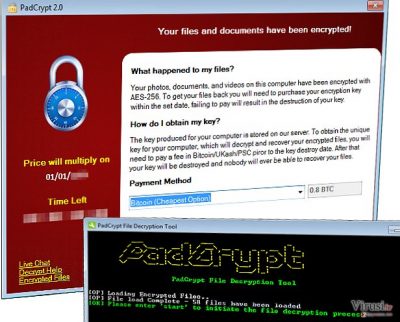
Zanimljiva činjenica o ovoj ransomware infekciji jest da je enkriptirane datoteke moguće vratiti besplatno ukoliko korisnik čeka šest mjeseci i tada kontaktira PadCrypt. Štoviše, PadCrypt je prvi ransomware virus koji pruža live chat podršku, koja bi Vam trebala dopustiti da kontaktirate kibernetičke kriminalce. Navodno, ne odgovaraju, stoga nema neke koristi od ovog chata.
Kreatori PadCrypt virusa dopuštaju korisnicima računala da uklone PadCrypt sa svojih računala pružajući PadCrypt deinstaler, ali, i nakon što ga uklonite, datoteke ostaju enkriptirane. Također, PadCrypt briše sumnjive kopije volumena, stoga nećete moći vratiti izgubljene datoteke s backupa sustava. Jedini način da se zaštitite od takvih opasnih virusa je da čuvate backup kopije svojih datoteka na vanjskom tvrdom disku. PadCrypt radi slično ko i ransomware virusi poput CryptoWall, TeslaCrypt ilii DMA-Locker (kliknite na poveznice kako biste saznali više o ovim virusima). Zapravo, sve ransomware infekcije su u suštini identične – obećuju dektiptirati Vaše datoteke ukoliko platite određenu svotu novaca. Razlikuju se jedino u enkripcijskim algoritmima i iznosu otkupnine. Ne preporučujemo da platite otkupninu jer ćete biti prevareni ne samo u vezi datoteka nego i novca. Trebali biste zapamtiti da uklanjanje PadCrypta neće vratiti Vaše datoteke, već samo briše virus i njegove sadržaje s računala. Savjetujemo da koristite snažan softver za uklanjanje malwarea poput FortectIntego kako biste uklonili PadCrypt sa svog sustava.
Kako se PadCrypt distribuira?
PadCrypt, CryptoWall, i ostali malware programi se najčešće distribuiraju preko peer-to-peer (P2P) mreža, poput torrenata, zlonamjerni spam email privitci ili lažna ažuriranja softvera mogu ući u Vaš sustav kao Trojanci.
Zbog razloga navedenih u ovom članku, trebali biste biti oprezni kod preuzimanja datoteka s nevjerodostojnih internetskih resursa ili kod otvaranja email privitaka koje ste dobili od sumnjivih pošiljatelja.
Kao što smo već spomenuli, nužno je smjesta ukloniti ovaj malware s računala. Ukoliko ne želite koristiti alat za automatsko uklanjanje, molimo Vas da proučite vodič za ručno uklanjanje koji je dan na idućoj stranici.
Kako ukloniti PadCrypt sa svog računala?
Nažalost, nemoguće je ukloniti PadCrypt u istom trenutku kada i otključavate datoteke koje je već enkriptirao. Kako god, možete obrisati virus i njegove sadržaje sa svog računala. Iako je visoko preporučeno da koristite alat za automatsko uklanjanje ovog virusa, to također možete učiniti ručno. Kako god, još uvijek Vam savjetujemo da skenirate sustav pomoću reputabilnog anti-spyware/anti-malware programa kako biste pronašli dodatne prijetnje koje se mogu sakrivati u Vašem računalu bez da ste ih uopće svjesni. Ipak, najbolji način da se zaštitite od takvih zlonamjernih virusa je da redovito održavate backup pohrane važnih datoteka na nekom USB disku, vanjskom tvrdom disku ili CD-u/DVD-u.
Ručni PadCrypt Priručnik za uklanjanje virusa
Ransomware: Ručno uklanjanje ransomware programa u Safe Mode načinu rada
Važno! →
Vodič za ručno uklanjanje mogao bi biti previše kompliciran za obične korisnike računala. Da bi se proveo ispravno, taj vodič zahtijeva napredno IT znanje (ako se vitalne sistemske datoteke obrišu ili oštete, može doći do kompromitiranja kompletnih Windowsa) i moglo bi oduzeti nekoliko sati slobodnog vremena. Stoga toplo preporučujemo automatsku metodu uklanjanja koja se nalazi iznad.
Korak 1. Pristupite načinu rada Safe Mode with Networking
Ručno uklanjanje malware aplikacija najbolje bi se trebalo provesti u Safe Mode načinu rada.
Windows 7 / Vista / XP
- Kliknite na Start > Shutdown > Restart > OK.
- Kad vaše računalo postane aktivno, počnite višekratno pritiskati tipku F8 (ako to ne upali, probajte s F2, F12, Del, itd. – sve ovisi o modelu matične ploče) sve dok ne ugledate prozor Advanced Boot Options.
- S popisa odaberite Safe Mode with Networking.

Windows 10 / Windows 8
- Desnom tipkom miša kliknite na Start i odaberite Settings.

- Skrolajte prema dolje i odaberite Update & Security.

- Na lijevoj strani prozora odaberite Recovery.
- Ponovno skrolajte prema dolje i pronađite sekciju Advanced Startup.
- Kliknite na Restart now.

- Odaberite Troubleshoot.

- Idite na Advanced options.

- Odaberite Startup Settings.

- Pritisnite Restart.
- Sada pritisnite 5 (ili kliknite na 5) – Enable Safe Mode with Networking.

Korak 2. Isključite sumnjive procese
Windows Task Manager koristan je alat koji prikazuje sve procese aktivne u pozadini. Ako malware program radi kao proces, morate ga isključiti:
- Na tipkovnici pritisnite Ctrl + Shift + Esc da biste otvorili Windows Task Manager.
- Kliknite na More details.

- Skrolajte prema dolje do sekcije Background processes i tražite nešto što vam je sumnjivo.
- Kliknite desnom tipkom miša na to i odaberite Open file location.

- Idite natrag na proces, kliknite na njega desnom tipkom miša i odaberite End Task.

- Delete).
Korak 3. Provjerite Startup programa
- Na tipkovnici pritisnite Ctrl + Shift + Esc da biste otvorili Windows Task Manager.
- Idite na karticu (tab) Startup.
- Desnom tipkom miša kliknite na sumnjivi program i odaberite Disable.

Korak 4. Obrišite datoteke virusa
Datoteke povezane s malware aplikacijom mogu se pronaći na raznim mjestima u sistemu računala. Slijede upute kako pronaći barem neke od njih:
- U Windows Search upišite Disk Cleanup i pritisnite Enter.

- Odaberite particiju diska koju želite očistiti (C: je obično vaš glavni disk, a maliciozne datoteke vjerojatno se nalaze u njemu).
- Skrolajte po popisu Files to delete i odaberite sljedeće:
Temporary Internet Files
Downloads
Recycle Bin
Temporary files - Odaberite Clean up system files.

- Također možete potražiti maliciozne datoteke skrivene u sljedećim folderima (te unose utipkajte u Windows Search i pritisnite Enter):
%AppData%
%LocalAppData%
%ProgramData%
%WinDir%
Nakon što ste završili, ponovno pokrenite vaš PC u normalnom načinu rada.
Ukloni PadCrypt koristeći System Restore
-
Korak 1: Podigni sustav računala na Safe Mode with Command Prompt
Windows 7 / Vista / XP- Kliknite na Start → Shutdown → Restart → OK.
- Kad se vaše računalo aktivira, počnite pritiskati F8 više puta sve dok vam se ne pokaže prozor Advanced Boot Options.
-
Na listi odaberite Command Prompt

Windows 10 / Windows 8- Pritisnite gumb Power kod Windows ekrana za logiranje. Sada pritisnite i držite Shift, koji se nalazi na tipkovnici, pa kliknite Restart..
- Sada odaberite Troubleshoot → Advanced options → Startup Settings i na kraju pritisnite Restart.
-
Kad se računalo aktivira, odaberite Enable Safe Mode with Command Prompt u prozoru Startup Settings.

-
Korak 2: Vratite sistemske datoteke i postavke
-
Kada se pojavi prozor Command Prompt, upišite cd restore i kliknite Enter.

-
Sada upišite rstrui.exe i još jednom pritisnite Enter.

-
Kad se pojavi novi prozor, kliknite na Next i odaberite točku vraćanja prije infiltracije PadCrypt. Nakon što to učinite, kliknite na Next.


-
Sada kliknite na Yes da bi započeli s vraćanjem sistema.

-
Kada se pojavi prozor Command Prompt, upišite cd restore i kliknite Enter.
Na kraju, uvijek morate razmišljati o zaštiti od crypto-ransomware programa. Da bi zaštitili vaše računalo od PadCrypt i ostalih ransomware programa, morate se poslužiti renomiranim anti-spyware programima kao što su FortectIntego, SpyHunter 5Combo Cleaner ili Malwarebytes
Preporučujemo Vam
Nemojte dopustiti da vas vlada špijunira
Vlada ima mnogo problema vezanih uz praćenje korisnika i korisničkih podataka, kao i sa špijuniranjem građana, pa biste trebali uzeti u obzir i naučiti nešto više o sumnjivim praksama prikupljanja podataka. Pokušajte izbjeći bilo kakav pokušaj vlade da vas prati ili špijunira tako da na internetu postanete potpuno anonimni.
Možete odabrati drugu lokaciju kad budete online i pristupati bilo kakvom materijalu bez nekih posebnih ograničenja na sadržaj. Veoma lako možete imati internetsku vezu bez ikakvih rizika od hakerskih napada koristeći Private Internet Access VPN.
Kontrolirajte informacije kojima može pristupiti vlada ili bilo koja neželjena stranka i surfajte internetom bez mogućnosti da vas se špijunira. Čak i ako niste umiješani u ilegalne aktivnosti ili vjerujete svojem izboru usluga i platformi, budite sumnjičavi oko vlastite sigurnosti i poduzmite mjere predostrožnosti korištenjem usluge VPN-a.
Za slučaj malware napada, napravite sigurnosne kopije datoteka za kasniju upotrebu
Korisnici računala mogu na razne načine izgubiti podatke zahvaljujući cyber infekcijama ili upravo njihovom štetnom djelovanju. Softverski problemi koje stvaraju malware programi ili direktan gubitak podataka zbog šifriranja mogu dovesti do problema sa samim uređajem ili čak nanijeti permanentna oštećenja. Kada imate aktualne sigurnosne kopije, na veoma lagan način možete se oporaviti nakon takvog incidenta i nastaviti s radom.
Najbitnije je kreirati ažuriranja za svoje sigurnosne kopije, i to nakon bilo kakve promjene na računalu, pa ćete se moći vratiti točno u vrijeme prije nego je malware bilo što uspio promijeniti ili prije nego problemi s uređajem uzrokuju probleme s performansama ili oštećenje podataka. Kada imate raniju verziju svakog bitnog dokumenta ili projekta, lako ćete izbjeći frustracije i nervne slomove. To je pogotovo korisno kada se malware stvori niotkuda. Za potrebe vraćanja sistema u određenu točku u vremenu možete upotrijebiti Data Recovery Pro.





















